Съдържание
- Какво представлява съветникът за инсталиране на хардуер в Windows 7 и за какво служи той?
- Къде се намира "Съветникът за инсталиране на хардуер" в Windows 7 и по-новите операционни системи?
- Как да извикате тунера по най-бързия начин?
- Тънкости при инсталирането на софтуер за управление
- Алтернативни инструменти
Всеки потребител на Windows вероятно е попадал в ситуация, в която е трябвало да използва специални инструменти на операционната система, за да разпознае нови устройства, свързани към към компютър или към лаптоп за първи път. Следователно всяко свързано устройство, независимо дали е най-обикновена флаш памет или мобилно устройство, изисква следния драйвер, за да работи правилно. И не е необходимо да извършвате такива операции ръчно, защото всички операционни системи от това семейство имат специален аплет, наречен "Съветник за инсталиране" хардуер". В Windows 7 или подобни системи е много лесно да се използва. Нека разгледаме накратко някои важни въпроси: защо ни е необходим този инструмент, къде се намира в системата, как да го активираме, ако е необходимо, и как да извършим необходимите операции.
Какво представлява съветникът за инсталиране на хардуер в Windows 7 и за какво служи той?
Един много прост пример показва какво представлява този универсален инструмент.

Забелязвали ли сте, че когато свържете една и съща флаш памет, която никога преди не сте използвали, към компютъра или лаптопа си, в системната лента се появява известие, което ви информира, че е намерен нов хардуер и "Windows 7" или друга операционна система започва да инициализира устройството, да инсталира драйвери за правилна работа и да конфигурира свързаното устройство. Всички тези процеси са почти напълно автоматизирани.
Но има случаи, когато използвате нестандартно устройство, което системата не може да разпознае сама (камо ли да инсталира точно този драйвер, който ще осигури пълната му функционалност). В този случай трябва ясно да разберете къде се намира "Съветникът за инсталиране на хардуер" в Windows 7, за да стартирате този инструмент и да инсталирате сами управляващия софтуер. Как да го направим? Нищо сложно!
Къде се намира "Съветникът за инсталиране на хардуер" в Windows 7 и по-новите операционни системи?
Смята се, че един от основните методи за стартиране на този системен инструмент е директно от специален "Device Manager", който е средство за наблюдение и управление на целия хардуер и някои специфични виртуални устройства, които съществуват на компютъра.
Устройството, за което системата не е могла да инсталира драйвер по някаква причина, обикновено се маркира със специална жълта икона с възклицателен знак.

За да стартирате "Съветника за инсталиране на нов хардуер" в Windows 7 и всички подобни операционни системи, трябва само да изберете PCM, когато маркирате проблемен компонент, и менюто за актуализиране на драйвери ще стартира инструмента. О правилното инсталиране на на компонентите за управление ще говорим малко по-късно, но засега си струва да подчертаем някои възможности, които да улеснят работата ви.
Как да извикате тунера по най-бързия начин?
Използването на горния метод за извикване на съветника за инсталиране на хардуер в Windows 7 не винаги е добра идея, тъй като може да се наложи да извършите няколко напълно ненужни операции.

Най-лесният начин за това е да използвате конзолата за изпълнение и да въведете съкращението hdwwiz, което съответства на името на изпълнимия файл за този аплет (той се намира в системната директория System32), което ви позволява дори просто да стартирате файла, започвайки като администратор, което обаче е изключително неудобно.
Тънкости при инсталирането на софтуер за управление
Сега си струва да кажем няколко думи за използването на "Съветника за нов хардуер" в Windows 7 и други подобни операционни системи. След като стартирате, имате два избора: или да разчитате на автоматично откриване на нови или повредени устройства и последваща инсталация Можете дори ръчно да изберете устройството от списък и да посочите производителя на необходимия софтуер, или да зададете ръчно типа на устройството или производителя. Сканиране за драйвери както на компютъра, така и в интернет (ако е необходима актуализация на драйвера). Ако обаче системата не може да открие актуализиран или напълно съвместим драйвер, тя ще ви подкани да го инсталирате от диска (което ще изисква да включите носителя, съдържащ оригиналния софтуерен пакет, и да посочите пътя до папката с драйвера).

Ако знаете точния тип устройство (CD/DVD-ROM, сменяемо устройство, мрежов адаптер и т.н.), можете да го изберете ръчно от списъка. д.), можете да го изберете ръчно от списъка, дори и с помощта на производителя. Ако дори в тази ситуация устройството не се разпознава, можете да покажете само съвместим хардуер, чиито драйвери с проблемния компонент ще работят не по-зле, отколкото в случая на оригиналния софтуер.
Алтернативни инструменти
Както разбрахме, разумно е да използвате собствените инструменти на системата само когато свързвате нов хардуер за първи път или в ситуации, в които трябва да инсталирате старо устройство, ако актуализацията на драйвера се отразява неблагоприятно на работата му. Но никоя система Windows не може автоматично да актуализира драйвери.

Затова много по-практично е да се използват специални програми като DriverPack Solution или Driver Booster, първата от които има свой собствен набор, който включва огромна база данни от драйвери, която, между другото, е много по-обширна от набора на Windows, а втората позволява автоматично търсене на липсващи или актуализирани драйвери в интернет с последваща инсталация, изтегляне на необходимия софтуер директно от официалните ресурси на производителите на "желязо" или разработчиците на контролиращи софтуерни компоненти.
Излишно е да споменаваме, че инсталирането на целия намерен софтуер или само на избраните драйвери ще бъде извършено без вашата пряка намеса в софтуера (трябва само да потвърдите и след това да направите пълен рестарт на системата). Както мнозина вече са разбрали, използването на този вид приложения изглежда най-удобно и комфортно.

Забележка: Ако не можете да откриете драйвера, който е най-подходящ за вашето устройство, като използвате някой от горните методи, можете да използвате информационните низове, съдържащи идентификаторите му, и след това да потърсите директни производители на софтуер като използвате специализираните онлайн ресурси, съдържащи такива бази данни, или директно от сайтовете на производителите на хардуер. Ако не можете да търсите, като използвате максималния низ от информация, можете да търсите идентични, съвместими драйвери.
 Как в windows 10 да деактивирате автоматичното инсталиране на драйвери, актуализации и инсталиране на софтуер без цифров подпис?
Как в windows 10 да деактивирате автоматичното инсталиране на драйвери, актуализации и инсталиране на софтуер без цифров подпис? Как да актуализирате мрежовите драйвери на windows 7: описание, инсталиране, конфигуриране
Как да актуализирате мрежовите драйвери на windows 7: описание, инсталиране, конфигуриране Как да инсталираме драйвери в windows 10: някои основни техники
Как да инсталираме драйвери в windows 10: някои основни техники Инсталатор на самостоятелна актуализация на windows 7: какво представлява и как да отстраните най-често срещаните грешки?
Инсталатор на самостоятелна актуализация на windows 7: какво представлява и как да отстраните най-често срещаните грешки? Какво представлява asio4all, защо са необходими тези драйвери и как да конфигурирате интерфейса за удобна работа?
Какво представлява asio4all, защо са необходими тези драйвери и как да конфигурирате интерфейса за удобна работа? Realtek: какво представлява в общото разбиране и в конкретни случаи?
Realtek: какво представлява в общото разбиране и в конкретни случаи? Опции за възстановяване на системата: как да използвате тези настройки, за да стартирате windows?
Опции за възстановяване на системата: как да използвате тези настройки, за да стартирате windows? Ограничаване на връзката в windows 10: какво представлява, как да я активирате, конфигурирате и деактивирате?
Ограничаване на връзката в windows 10: какво представлява, как да я активирате, конфигурирате и деактивирате?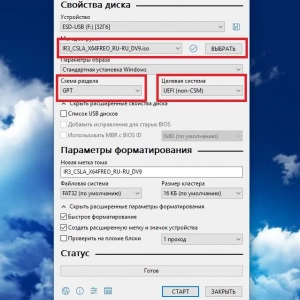 Как да инсталирате windows 8 на лаптоп: процедурата, необходимите драйвери и експертни съвети
Как да инсталирате windows 8 на лаптоп: процедурата, необходимите драйвери и експертни съвети